Как подключить xbox к macbook
OneCast — это программа для подключения и стрима игр с Xbox на монитор компьютера Apple (MacBook или iMac).
Мы уже писали про подключение Xbox к Windows 10, теперь же настала пора Маков.
OneCast стримит игры на компьютер Mac OS
Пользователи Windows 10 имеют в своем распоряжении бесплатный клиент XBOX, который является игровым хабом. Через это приложение можно легко организовать передачу видео и звука с игровой приставки Xbox One на экран компьютера (ноутбука). При грамотной настройке работает даже через интернет (компьютер на работе, а консоль дома).
Пользователи маков обделены вниманием Майкрософта, но сторонние разработчики не сидят сложа руки. Так появился OneCast, который делает все то же самое на «вражеской» ОС.
Программа платная, стандартная цена $24 (до 1 апреля 2018 действует скидка 50%). Опробовать можно бесплатно в течение 14 дней.
- Имеет пробный trial режим.
- Легко настраивается и нативно работает в macOS.
- Картинка в FullHD 1080p (оконный или полноэкранный режим).
- Качество хорошее, но не отличное.
- Можно использовать где угодно.
- Управляется стандартным геймпадом Xbox (напрямую, USB и Bluetooth).
- Сохраняет несколько приставок и аккаунтов (Gamertags).
- Платная программа.
- Долго подключается, даже по Ethernet (в сравнении с Windows 10).
- Картинка не обладает высоким качеством в динамике (в сравнении с ТВ).
- Иногда подлагивает звук и видео (прерывается).
- При USB подключении к MAC не работают: кнопка X, вибрация, микрофон.
Установка и настройка
Подготовка Xbox One:
Подготовка OneCast:
Подключение Xbox к OneCast в mac OS:
Отзыв и заключение
Программа OneCast оставила смешанные чувства.
С одной стороны, не нужно использовать виртуальную машину или BootCamp и все возможности потоковой передачи с Xbox работают прямо на Маке. Но с другой, качество и скорость несколько хуже чем в Windows 10, я надеюсь это временно, и разработчики поработают над оптимизацией.
В графическом плане, картинки слегка отличается насыщенностью и контрастом, но это скорее связано с различием в настройке цветовых профилей в разных ОС.
Для чего это вообще надо и какие варианты использования?
- Телевизора нет или он занят другими членами семьи.
- Удаленный доступ через интернет (на работе, в кафе, поездках и т. д.).
- Удаленное управление консолью, не для игр (установить контент, скачать торрент, произвести настройки и т. д.).
В любом случае, потоковая передача не обеспечивает качественное изображение и не блещет стабильностью и в Win10, и в Mac OS. Однако, в играх где требования к графике минимальные, можно пользоваться без нареканий.

Специалист по написанию технических текстов, который создает различные типы статей, от обзоров до практических статей для Mac.
знание как подключиться Контроллер Xbox One на Mac уменьшит занимаемую площадкой игровую установку и поднимет ваши впечатления на ступеньку выше. Xbox One Controller предлагает лучшие портативные контроллеры благодаря удобству использования и эргономике. У него нет грубых краев, он легко доступен, удобно лежит в руке любого размера и имеет интуитивно понятный дизайн.
Есть несколько способов подключить контроллер Xbox One к Mac. Прочтите следующее, чтобы узнать, как их подключить.
Часть 1: Как подключить контроллер Xbox One к Mac
Вначале для правильной работы контроллера Xbox One требуется проприетарное программное обеспечение. 360 Controller предлагает самый обновленный вариант и доступен на GitHub. Однако некоторые спрашивают: почему мой контроллер Xbox не подключается к моему Mac? Это связано с тем, что это связано с macOS 10.11 или новее и не будет работать с версиями до El Capitan.
Этот драйвер включает расширение ядра, чтобы указать macOS, как синхронизироваться с контроллером Xbox. Здесь вы узнаете, как подключить геймпад Xbox One к Mac через USB-кабель.
- Перейдите на GitHub и установите самую последнюю версию 360 контроллер. Он совместим с Xbox One.
- Нажмите на DMG файл скачал и запустил PKG файл. Пока не подключайте контроллер.
- Выполните инструкции на экране для установки программного обеспечения. Процесс включает в себя перезагрузку Mac, предварительно сохраните файлы.
- После перезагрузки Mac вы можете подключить контроллер с USB-кабель.
- Запуск «Системные настройки»В меню Apple.
- Щелкните «Контроллер Xbox One». панель предпочтений установлена.
- На панели предпочтений появится экран для проверки возможности подключения вашего устройства. Если у вас нет разъема, подключите его сейчас с помощью кабеля micro USB.
Если устройство не сопряжено должным образом, отображается значок «Устройство не найдено»Появляется в раскрывающемся меню.
- Изображение на устройстве будет реагировать на нажатия кнопок на контроллере. Чтобы проверить подключение, удерживайте любую кнопку на своем устройстве и убедитесь, что они отображаются на панели настроек. Как только вы подтвердите, что он сопряжен, все готово.

Сопряжение геймпада Xbox One S с Mac
Как подключить контроллер Xbox One к Mac по беспроводной сети? Если у вас есть более новый контроллер Xbox One S с поддержкой Bluetooth, вы можете подключить его без какого-либо дополнительного оборудования или программного обеспечения:
Вот и все! Если в игре отсутствуют элементы управления переназначением, вам необходимо подключить контроллер через кабель micro-USB.
Часть 2: Настройка функций для вашего контроллера Xbox
После успешного сопряжения контроллера Xbox One настройте доступные параметры, чтобы оставаться на месте водителя и легко использовать устройство.
Перейдите на первую страницу, чтобы четко изменить работу джойстика. Основной вариант - перевернуть ось X / Y на любом джойстике для определенных игр. Проще говоря, инвертирование элементов управления влечет за собой нажатие на держатель ручки вниз, как в симуляторе полета.
Каждый стик содержит отдельные настройки; вам нужно настроить их отдельно. На соседней вкладке "переплет”, Он связывает каждый элемент управления с его основной функцией. Эта страница дает вам возможность заранее определить действия для каждой кнопки.
Вкладка «Дополнительно» позволяет откалибровать стики устройства для восстановления мертвых зон. Если вы испытываете трудности с чувствительностью, отметьте «Нормализовать» чтобы выровнять выходную кривую. Вы также можете включить или выключить драйвер.
Контроллер Xbox One не определяется в Mac OS Mojave 10.15.5
Некоторые пользователи Mac OS Mojave 10.15.5 сообщают, что устройства нет в списке на панели настроек. Это происходит после скачивания драйвера. Как в этой ситуации подключить контроллер Xbox One к Mac? Вы можете решить проблему, выполнив следующие действия:
- Перейдите в Терминал и запустите его с драйвером, разрешенным в Системные настройки> Безопасность и конфиденциальность> Общие. Вы должны сделать это до того, как предупреждение исчезнет через 30 минут.
- После того, как вы авторизуете kext, будущие процессы загрузки вызовут повторное появление пользовательского интерфейса утверждения, не вызывая другого предупреждения пользователя. Вы можете запустить загрузку kext, повторно подключив устройство или запустив: sudo kextutil /Library/Extensions/360Controller.kext
Пользовательский интерфейс утверждения выглядит так:

Блютуз
Часть 3: альтернативы геймпаду Xbox One
Sony DualShock 4
В то время как контроллер Xbox One занимает первое место в списке фаворитов, другие игроки пускают слюни на Sony DualShock 4. У него уникальный дизайн и идеал. для игр Mac. Он прост в использовании и работает эффективно. Он удобен на ощупь, в нем встроены аналоговые джойстики, расположенные бок о бок, и он изготовлен из легких материалов для марафонских соревнований.
Паровая контроллер
Steam - король среди компьютерных геймеров, но пользователи Mac полюбили этот контроллер по мере того, как появляется все больше игр. Он предназначен для создания лучший опыт игры с клавиатурой или мышью с контроллером. В нем есть множество игр и неизменная поддержка Mac.

Совет для Mac: оптимизируйте Mac для игр и ресурсоемких приложений с помощью Mac Cleaner
iMyMac PowerMyMac убирает беспорядок, который со временем накапливается, для аккуратного жесткого диска, который дает вам лучший игровой опыт. Если у вас медлительный и перегруженный Mac, это приложение для очистки действует как ракетное топливо. Он разработан с использованием интеллектуальной технологии, которая распространяется на вашу систему для удаления больших или устаревших файлов, избыточного содержимого и следов неустановленных приложений.
Навести порядок на Mac с помощью быстрого и точного обнаружения беспорядка. Он помещает все под микроскоп и всегда запрашивает ваше разрешение перед удалением чего-либо. Не позволяйте мусору поглощать память и оперативную память вашей машины и занимать место в хранилище - установите Mac Cleaner, чтобы получить лучшее из обоих миров.
Часть 4: в заключение
Теперь, когда вы знаете как подключить контроллер Xbox One к Mac, Я приглашаю вас извлечь все уловки из своей сумки и проверить свое мастерство. Однако встроенной поддержки решетки нет, и только проприетарное программное обеспечение запускает контроллер в macOS. Это позволяет вам играть стильно и доить любимые игры до конца.
Следуйте этим простым и быстрым шагам, чтобы обойти сложные процедуры настройки. Была ли эта статья полезной? Надеемся, что да.
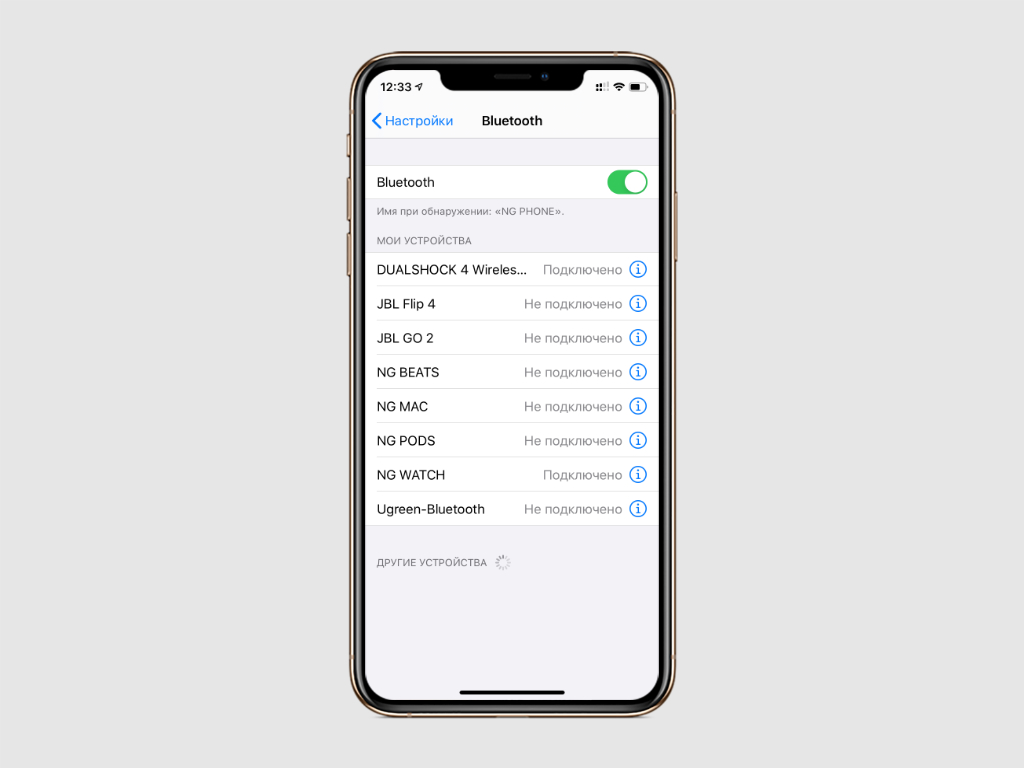
Шаг 1. Выключите игровой контроллер и переведите его в режим создания пары:
- На Microsoft Xbox Wireless Controller нажмите кнопку Xbox, чтобы включить его, а затем удерживайте кнопку Connect в течение нескольких секунд;
- На Sony PlayStation DUALSHOCK 4 Wireless Controller нажмите кнопки PS и Share и удерживайте их, пока световая панель не начнет моргать;
- При использовании других беспроводных игровых контроллеров с сертификатом MFi ознакомьтесь с инструкцией к конкретному устройству от производителя.
Шаг 2. На iPhone или iPad откройте «Настройки».
Шаг 3. Перейдите в раздел Bluetooth и убедитесь, что технология беспроводной связи активна.
Шаг 4. Найдите имя контроллера в меню доступных устройств и нажмите на него, чтобы создать с ним пару.
Теперь вы можете проходить любимые игры с большим удовольствием с использованием полноценного физического игрового контроллера, который подключается к iPhone или iPad беспроводным образом через Bluetooth.
Обратите внимание
Чтобы разорвать пару с беспроводным игровым контроллером, достаточно перейти в меню «Настройки» > Bluetooth, нажать на значок ⓘ возле гаджета и воспользоваться возможностью «Забыть это устройство».
Как подключить беспроводной игровой контроллер к Mac
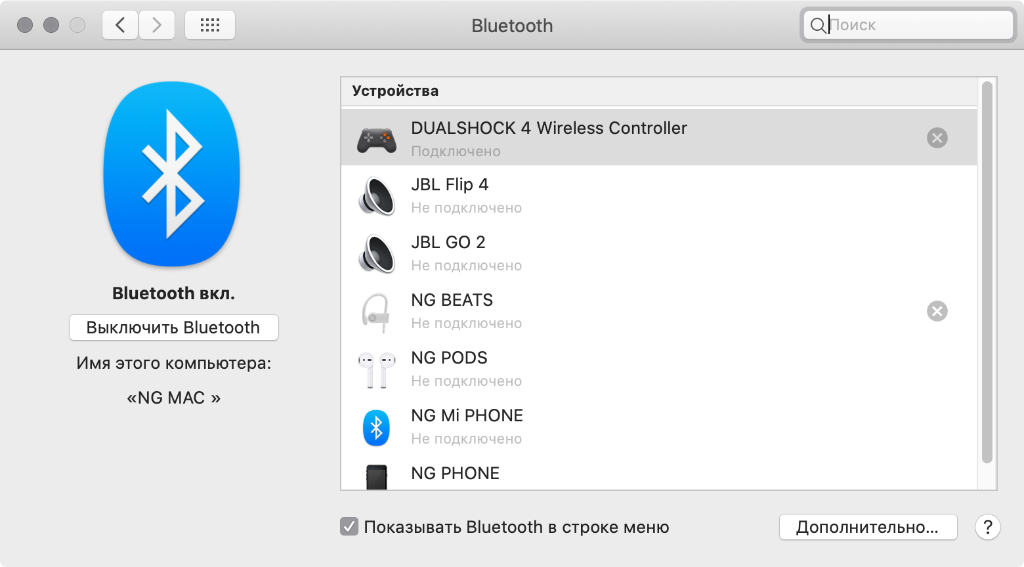
Шаг 1. Выключите игровой контроллер и переведите его в режим создания пары:
- На Microsoft Xbox Wireless Controller нажмите кнопку Xbox, чтобы включить его, а затем удерживайте кнопку Connect в течение нескольких секунд;
- На Sony PlayStation DUALSHOCK 4 Wireless Controller нажмите кнопки PS и Share и удерживайте их, пока световая панель не начнет моргать;
- При использовании других беспроводных игровых контроллеров с сертификатом MFi ознакомьтесь с инструкцией к конкретному устройству от производителя.
Шаг 2. На Mac разверните системное меню и перейдите в «Системные настройки».
Шаг 3. Перейдите в раздел Bluetooth и убедитесь, что технология беспроводной связи активна.
Шаг 4. Найдите имя контроллера в меню доступных устройств и нажмите на него, чтобы создать с ним пару.
Теперь вы можете проходить любимые игры с большим удовольствием с использованием полноценного физического игрового контроллера, который подключается к Mac беспроводным образом через Bluetooth.
Обратите внимание
Чтобы разорвать пару с беспроводным игровым контроллером, достаточно перейти в меню «Системные настройки» > Bluetooth, нажать на значок ⓧ возле гаджета и подтвердить это свое намерение.
Как подключить беспроводной игровой контроллер к Apple TV
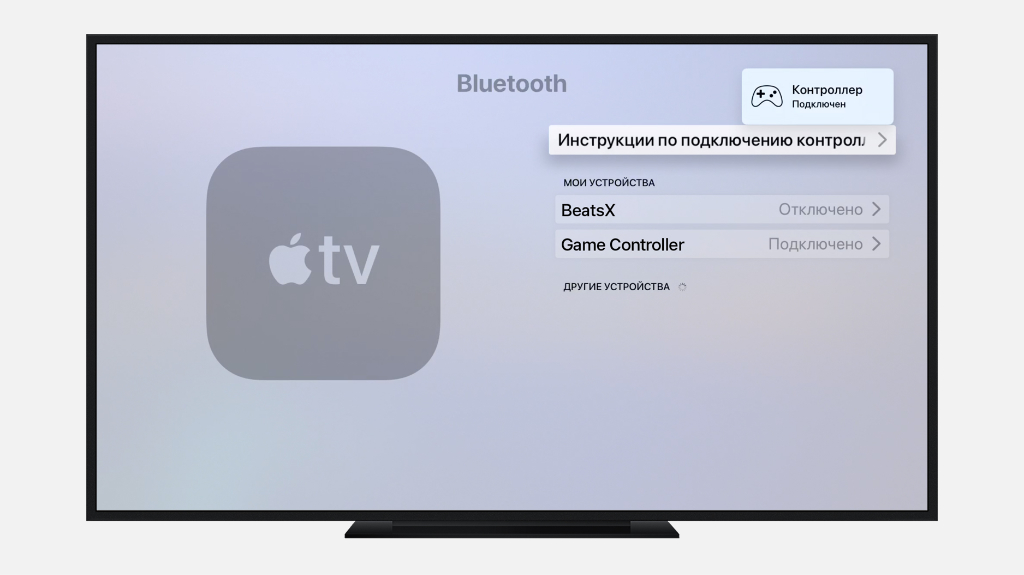
Шаг 1. Выключите игровой контроллер и переведите его в режим создания пары:
- На Microsoft Xbox Wireless Controller нажмите кнопку Xbox, чтобы включить его, а затем удерживайте кнопку Connect в течение нескольких секунд;
- На Sony PlayStation DUALSHOCK 4 Wireless Controller нажмите кнопки PS и Share и удерживайте их, пока световая панель не начнет моргать;
- При использовании других беспроводных игровых контроллеров с сертификатом MFi ознакомьтесь с инструкцией к конкретному устройству от производителя.
Шаг 2. На Apple TV 4-го поколения или Apple TV 4K откройте «Настройки».
Шаг 3. Перейдите в меню «Пульты и устройства» > Bluetooth и дождитесь, пока Apple TV проведет поиск доступных устройств.
Шаг 4. Найдите имя контроллера в меню доступных устройств и нажмите на него, чтобы создать с ним пару.
Теперь вы можете проходить любимые игры с большим удовольствием с использованием полноценного физического игрового контроллера, который подключается к Apple TV беспроводным образом через Bluetooth.
Обратите внимание
Чтобы разорвать пару с беспроводным игровым контроллером, достаточно перейти в меню «Настройки» > «Пульты и устройства» > Bluetooth, выбрать устройство и нажать «Разорвать пару с устройством».

Чтобы подготовить вас к удивительным пилотным играм VR, таким как Eve: Valkyrie, в которых используется традиционный игровой контроллер Xbox, мы здесь, чтобы показать вам, как подключить одну из них к вашему Mac! В прошлом этот метод применялся только к контроллеру Xbox 360, но последняя версия программного обеспечения, которую вы будете использовать, теперь также поддерживает контроллер Xbox One.
Как скачать и установить драйверы
Мы предполагаем, что у вас уже есть проводной контроллер Xbox, но если вам нужно купить, стандартный контроллер стоит около $ 50. Вам нужно будет подключить его к вашему Mac с помощью кабеля microUSB, который, к сожалению, не входит в комплект. Если вы покупаете сторонний проводной контроллер, вам не придется об этом беспокоиться.
Далее выполните следующие действия.
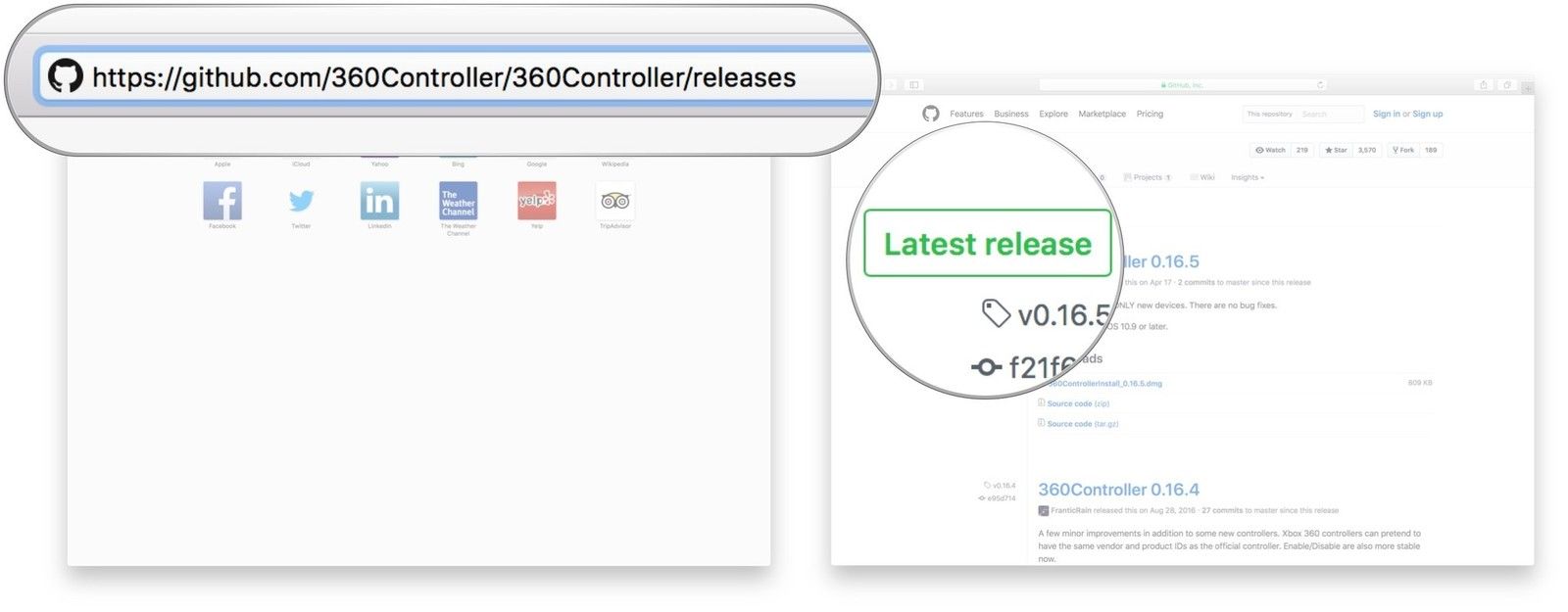
Дважды щелкните Install360Controller.pkg это появляется в Finder.
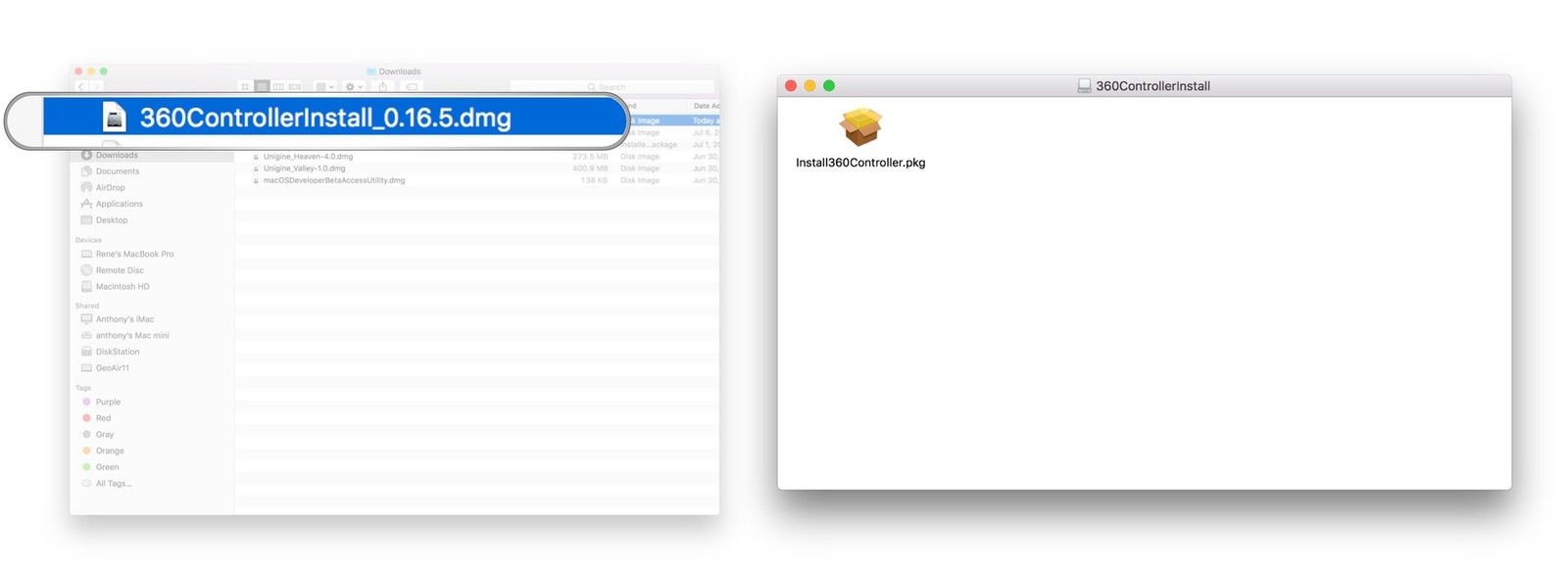
Снова нажмите Продолжить.
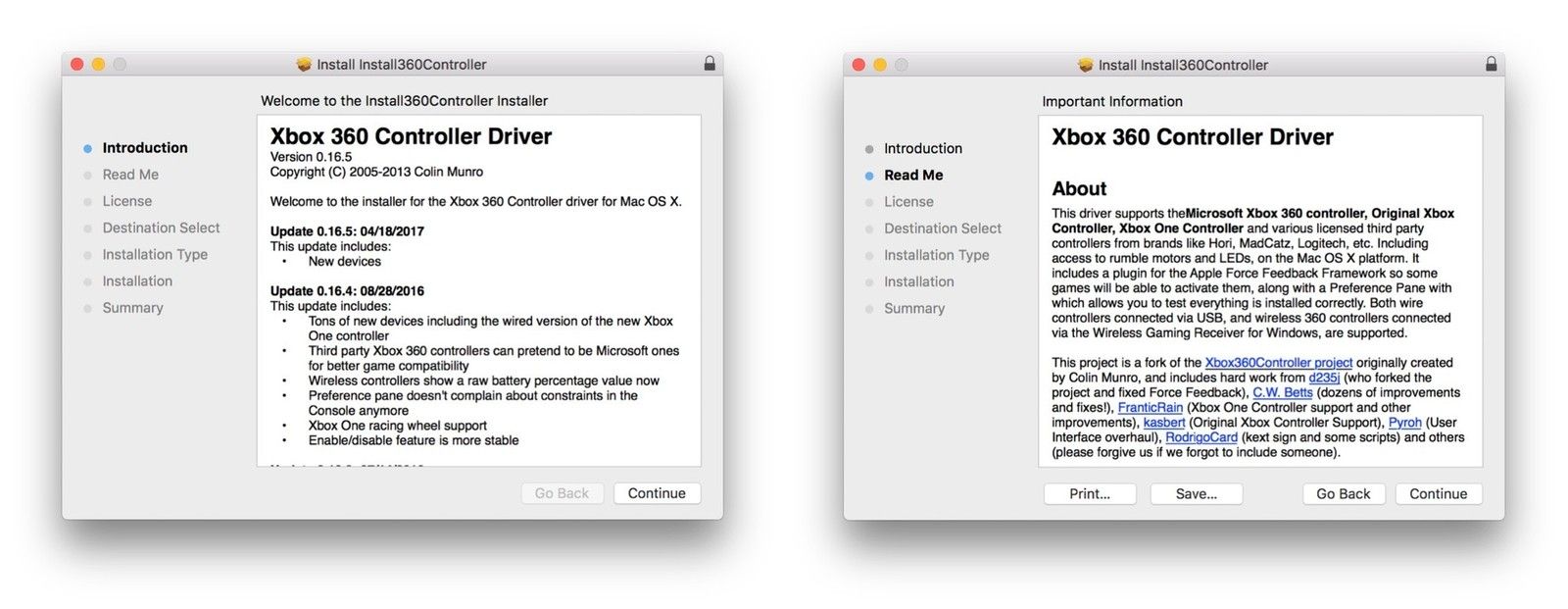
Согласитесь разрешить перезагрузку компьютера, нажав Продолжить установку.
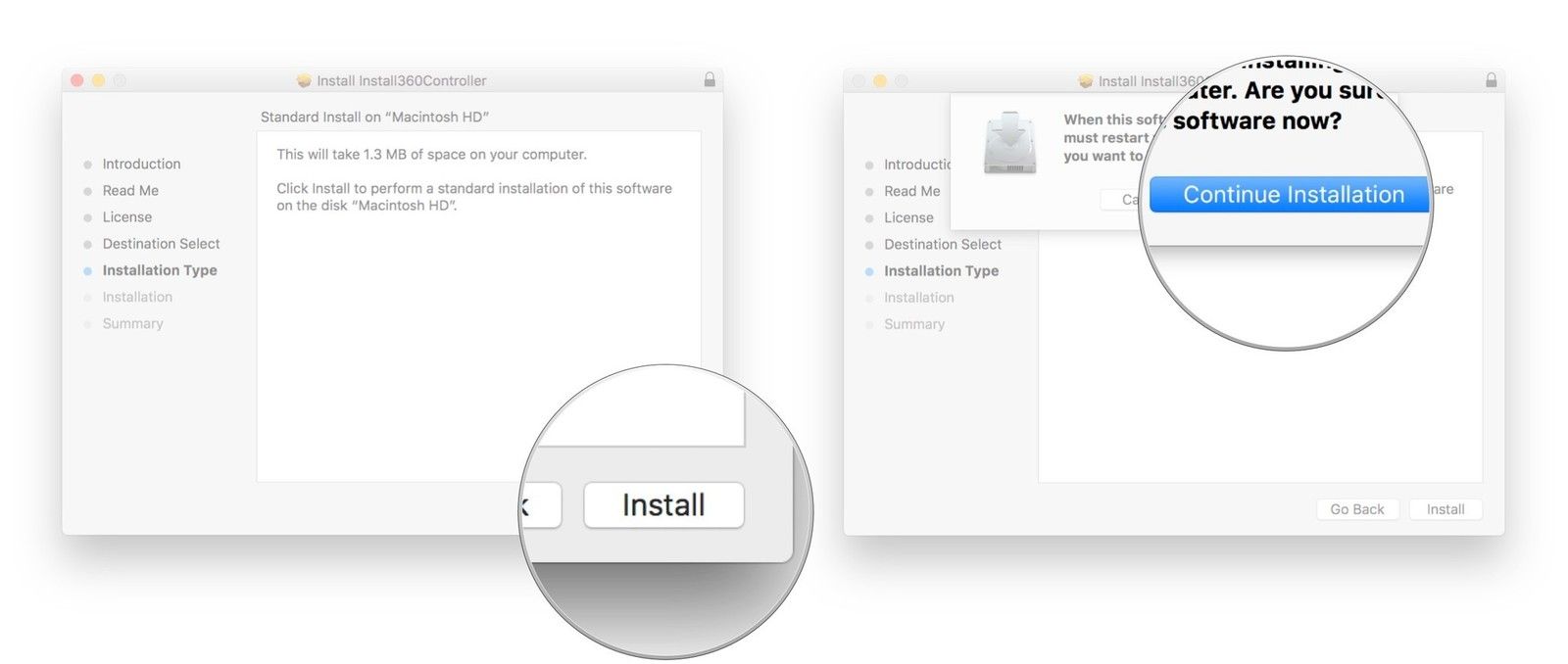
Вы можете по желанию иметь загруженный файл Перемещено в корзину.
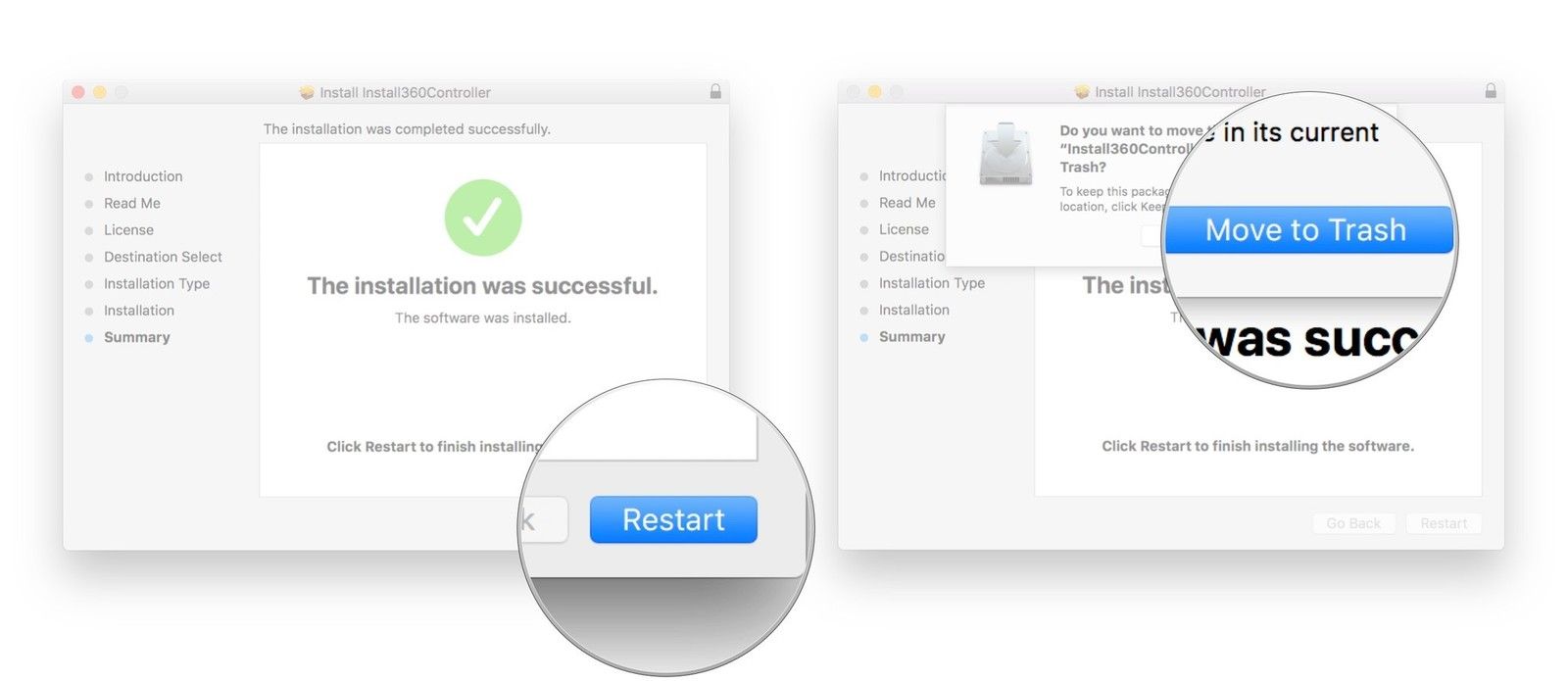

Как подключить контроллер Xbox 360
После того, как вы установили драйверы, вы теперь логически увидите, что есть Устройства не найдены, так как нам еще предстоит физически подключить игровой контроллер к Mac.
Нажмите Безопасность Конфиденциальность.
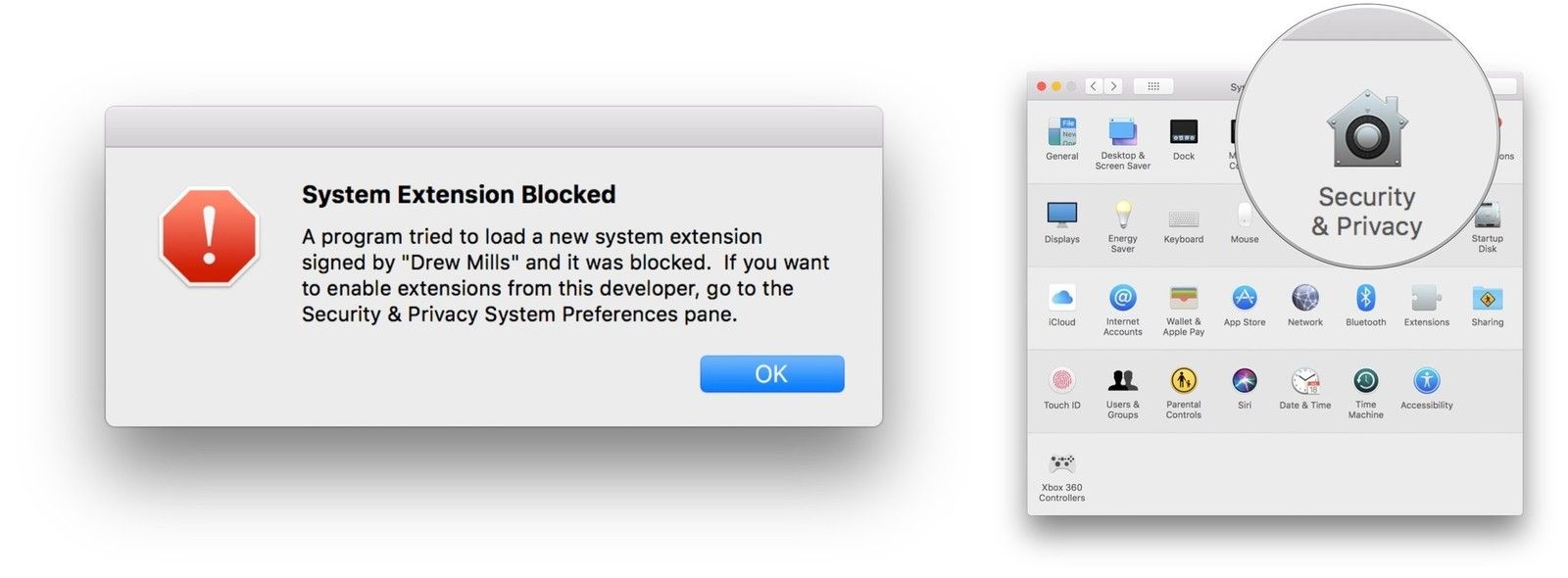
Введите свой пароль и нажмите отпереть.

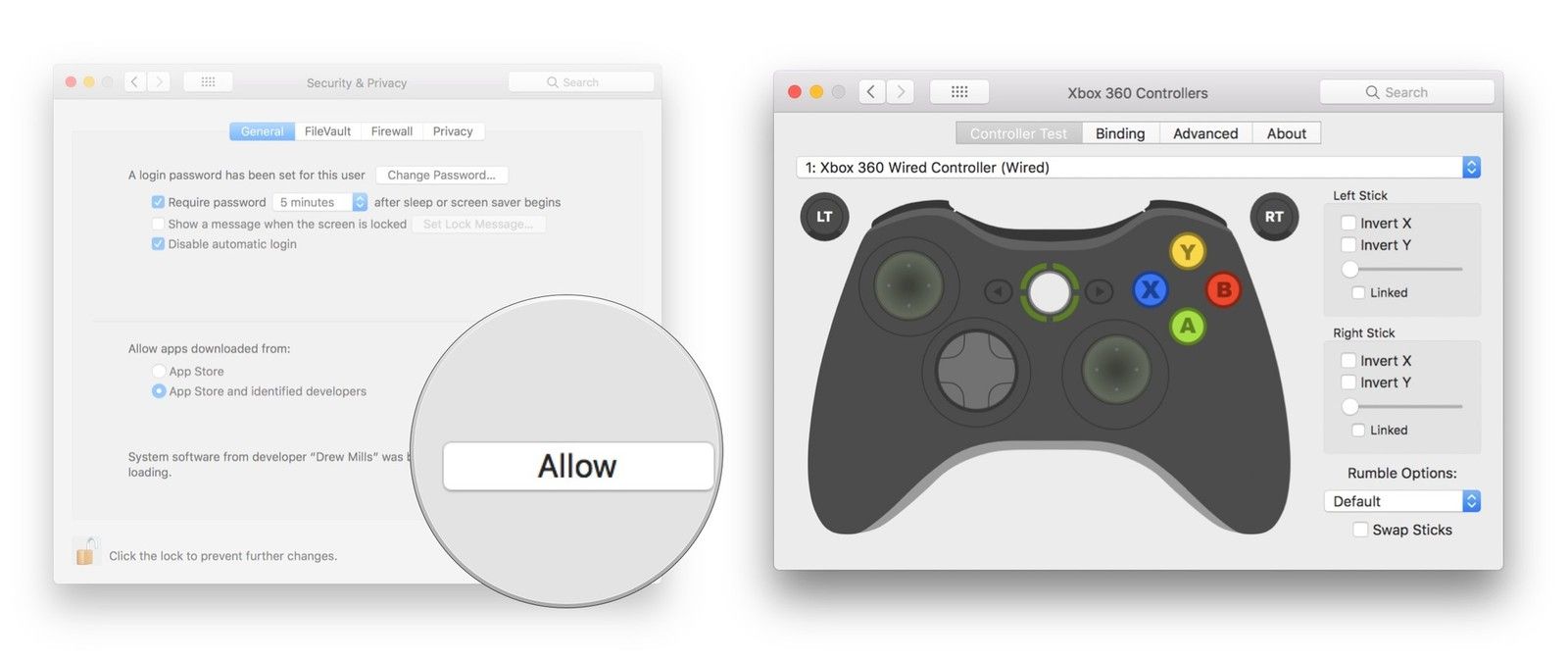
Ваш проводной контроллер Xbox должен быть подключен!
Последние мысли
Я очень доволен разработчиками, поднимающимися на борт шумихи VR / AR. Как простой потребитель виртуальной реальности, я могу только надеяться, что все больше и больше креативных умов попадут на борт. Если вы разработчик VR / AR или, что еще лучше, разработчик MacOS VR / AR, каким образом Apple может помочь продвижению виртуальной реальности на их платформе? Дайте нам знать об этом в комментариях!
Обновлено апреля 2018 года: Обновлено, чтобы отразить, что этот метод также теперь поддерживает контроллер Xbox One.
Читайте также:


